कस्टम प्रपत्र में अगला विजेट जोड़ें
Dynamics 365 Sales में विक्रय एक्सीलरेटर कॉन्फ़िगरेशन के माध्यम से अपने अनुकूलित प्रपत्रों पर अगला विज़ेट प्रदर्शित करें.
लाइसेंस और भूमिका आवश्यकताएँ
| आवश्यकता का प्रकार | आपको होना आवश्यक है |
|---|---|
| लाइसेंस | Dynamics 365 Sales प्रीमियम या Dynamics 365 Sales एंटरप्राइज़ अधिक जानकारी: Dynamics 365 Sales मूल्य निर्धारण |
| सुरक्षा भूमिकाएँ | सिस्टम व्यवस्थापक अधिक जानकारी: बिक्री के लिए पूर्वनिर्धारित सुरक्षा भूमिकाएँ |
आगे क्या है विज़ेट?
अगला विज़ेट विक्रेताओं को संदर्भ खोए बिना या कई अनुप्रयोगों के बीच स्विच करने की आवश्यकता के बिना रिकॉर्ड पर गतिविधियों को देखने और उन पर कार्रवाई करने में मदद करता है। गतिविधियों में फ़ोन कॉल, ईमेल या टीम मीटिंग शामिल हैं। यह विजेट वर्तमान गतिविधि, आने वाली गतिविधि और पूर्ण गतिविधियों को प्रदर्शित करता है. गतिविधियों को मैन्युअल रूप से या अनुक्रम का उपयोग करके रिकॉर्ड में जोड़ा जाता है:
- एक अनुक्रम में, विक्रय प्रबंधक गतिविधियां बनाता है और उन्हें व्यावसायिक आवश्यकताओं के अनुसार रिकॉर्ड पर लागू करता है. अनुक्रम में गतिविधियाँ अगला विज़ेट में प्रदर्शित की जाती हैं।
- मैन्युअल गतिविधियों के लिए, आप या विक्रय प्रबंधक टाइमलाइन पर एक गतिविधि बना सकते हैं. गतिविधि को उसकी नियत तिथि के आधार पर वर्तमान, आगामी या पूर्ण गतिविधि के रूप में अगला विज़ेट में प्रदर्शित किया जाता है। यह गतिविधि आपके और उन अन्य विक्रेताओं के लिए उपलब्ध है जिनके पास रिकॉर्ड तक पहुंच है.
अगला जोड़ें विज़ेट
डिफ़ॉल्ट रूप से , अप नेक्स्टविज़ेट केवल आउट-ऑफ़-दी-बॉक्स बिक्री अंतर्दृष्टि, लीड और अवसर प्रपत्रों में उपलब्ध होता है. यदि आप अनुकूलित प्रपत्रों का उपयोग कर रहे हैं, तो आप इन चरणों का पालन करके अपने कस्टम रूपों पर अगले विज़ेट प्रदर्शित कर सकते हैं.
नोट
- आप अप नेक्स्ट विज़ेट को केवल प्रबंधित प्रपत्रों में जोड़ सकते हैं.
- अगला विज़ेट जोड़ना केवल एकीकृत इंटरफ़ेस ऐप्स में समर्थित है।
- विक्रय हब ऐप में लॉग इन करें।
- पृष्ठ के निचले-बाएँ कोने में क्षेत्र बदलें पर जाएँ, और Sales Insights सेटिंग्स का चयन करें.
- विक्रय एक्सीलरेटर के अंतर्गत, सेट अप चुनें.
- सामग्री और लेआउट चुनें अनुभाग में, वह कस्टम फ़ॉर्म चुनें जिसके लिए आप अगला विज़ेट जोड़ना चाहते हैं.
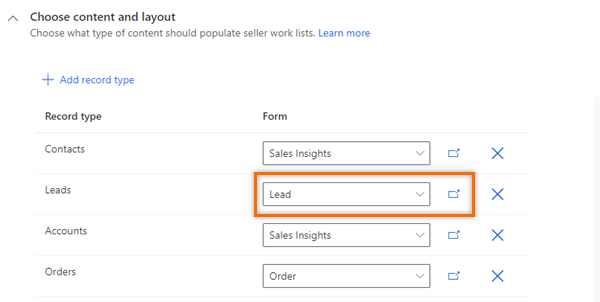
नोट
लीड के लिए अगला विज़ेट जोड़ने के लिए यहां हम उदाहरण के रूप में कस्टम लीड प्रपत्र का उपयोग कर रहे हैं. अन्य रिकॉर्ड प्रकारों के लिए, आप प्रक्रिया में वर्णित चरणों को कस्टम प्रपत्र चयनकर्ता के साथ कर सकते हैं.
- नए टैब में खोलें आइकन (
 ) का चयन करें और प्रपत्र डिज़ाइनर टैब खुल जाएगा।
) का चयन करें और प्रपत्र डिज़ाइनर टैब खुल जाएगा।
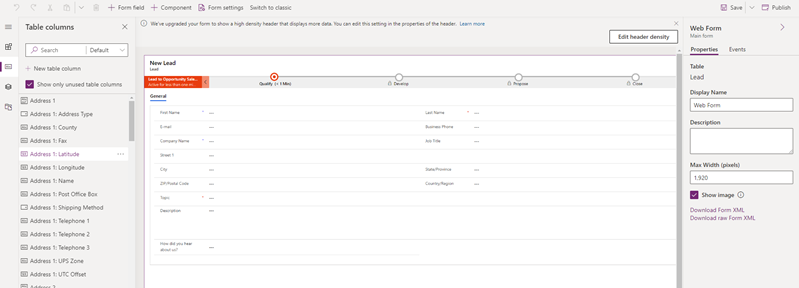
- प्रपत्र डिज़ाइनर में, घटक का चयन करें, और फिर लेआउट से, विज़ेट जोड़ने के लिए प्रपत्र में प्लेसहोल्डर के रूप में एक कॉलम जोड़ें।
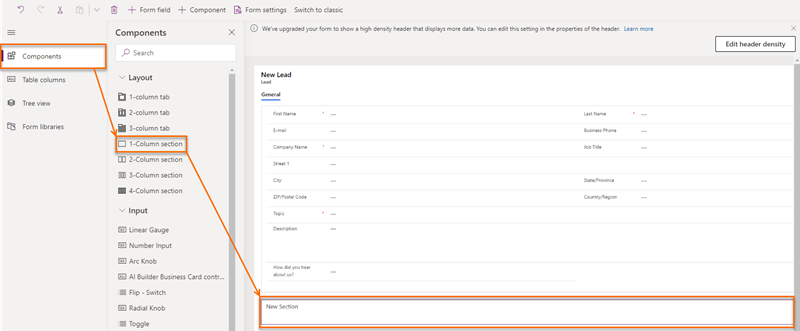
- साइट मानचित्र से, प्रदर्शन>अनुक्रम (अगला) चुनें.
नोट
सुनिश्चित करें कि जोड़ा गया प्लेसहोल्डर स्तंभ चुना गया है. यदि ऐसा नहीं है, तो प्रपत्र में एक यादृच्छिक स्थान पर विज़ेट को जोड़ा जाएगा.
- संपादन अनुक्रम (अगला) पॉप-अप विंडो में, संपन्न का चयन करें.
निम्न छवि में दिखाए अनुसार अगला विज़ेट प्रपत्र में जोड़ा जाता है.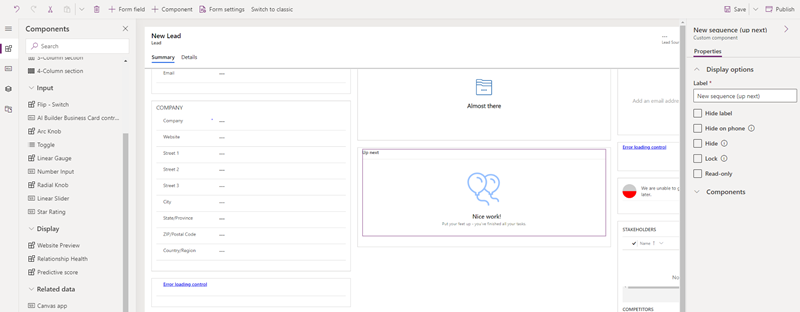
नोट
नया अनुभाग लेबल छिपाने के लिए, नया अनुभाग सेटिंग फलक के गुण टैब पर जाएं, और फिर लेबल छिपाएं का चयन करें.
- प्रपत्र को सहेजें और प्रकाशित करें.
आपके ऐप में विकल्प नहीं मिल रहे हैं?
तीन संभावनाएं हैं:
- आपके पास आवश्यक लाइसेंस या भूमिका नहीं है।
- आपके व्यवस्थापक ने सुविधा चालू नहीं की है.
- आपका संगठन किसी कस्टम ऐप का उपयोग कर रहा है. सटीक चरणों के लिए अपने व्यवस्थापक से संपर्क करें. इस आलेख में वर्णित चरण आउट-ऑफ़-द-बॉक्स विक्रय हब और Sales Professional ऐप के लिए विशिष्ट हैं.
भी देखें
विक्रय एक्सीलरेटर को सक्षम और कॉन्फ़िगर करें
रिकॉर्ड या अप नेक्स्ट विज़ेट के माध्यम से ग्राहकों से जुड़ें
अप नेक्स्ट विज़ेट को समझें
प्रतिक्रिया
जल्द आ रहा है: 2024 के दौरान हम सामग्री के लिए फीडबैक तंत्र के रूप में GitHub मुद्दों को चरणबद्ध तरीके से समाप्त कर देंगे और इसे एक नई फीडबैक प्रणाली से बदल देंगे. अधिक जानकारी के लिए, देखें: https://aka.ms/ContentUserFeedback.
के लिए प्रतिक्रिया सबमिट करें और देखें